Untertitel sind mehr als nur optionale Funktionen geworden. Sie sind jetzt ein Schlüsselelement für erfolgreiche Videos. Sie können damit die Barrierefreiheit von Videos verbessern, das Engagement steigern und das SEO verbessern. Außerdem erreichen Sie ein breiteres Publikum: Menschen mit Hörbehinderungen und die vielen Menschen, die Videos ohne Ton ansehen.
Wir wissen, dass das Erstellen präziser Untertitel mit manuellen Prozessen zeitaufwändig war. Glücklicherweise können Funktionen wie automatische Untertitel in Premiere Pro den Prozess vereinfachen.

Dieser Artikel befasst sich eingehend damit, wie man die automatischen Untertitel von Premiere Pro nutzt und führt Sie durch die manuelle Bearbeitung. Wir werden auch häufige Probleme beheben und ein weiteres Programm betrachten, das nicht nur automatisch Untertitel erstellt, sondern diese auch in andere Sprachen übersetzt.
Teil 1. Wie man automatisch Untertitel in Premiere Pro generiert (Schritt für Schritt)
Sprechen wir über eine der größten Zeitersparnisse von Premiere Pro: die integrierte automatische Untertitelfunktion. Mit der KI von Adobe ausgestattet, transkribiert die automatische Untertitelfunktion in Premiere Pro automatisch die Dialoge in Ihren Clips und generiert perfekt synchronisierte Untertitel.
Da alles innerhalb von Premiere Pro geschieht, haben Sie die volle Kontrolle, um den Text zu verfeinern und Ihre Untertitel an das Aussehen und den Stil Ihres Videos anzupassen.
Wie man automatisch Untertitel in Premiere Pro generiert
Schritt 1: Importieren Sie Ihr Video
Öffnen Sie Ihr Projekt und ziehen Sie Ihre Videoclips in die Timeline.
Schritt 2: Öffnen Sie das Textpanel
Navigieren Sie zu Fenster > Text, um den Arbeitsbereich zu öffnen, in dem Sie Transkriptions- und Untertitelwerkzeuge finden.
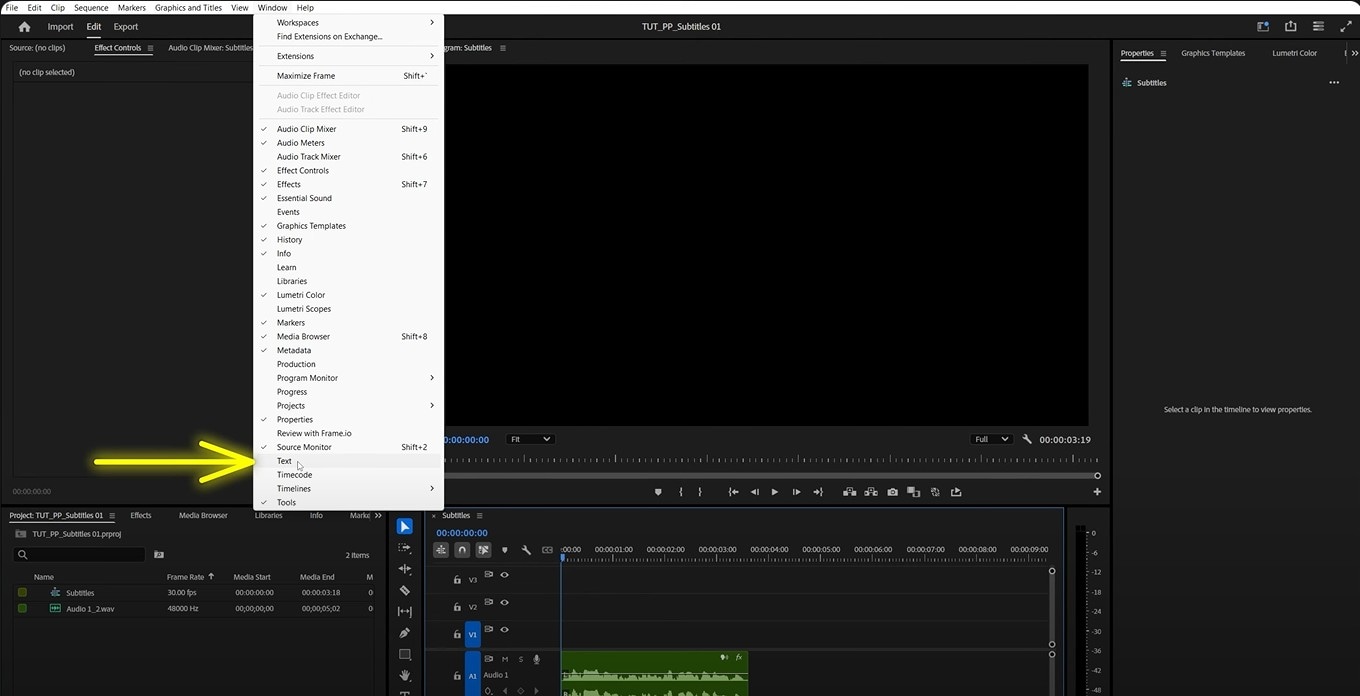
Schritt 3: Transkribieren Sie die Sequenz
Klicken Sie auf die "Transkribieren"-Schaltfläche. Wählen Sie Ihre Transkriptionseinstellungen: die Sprache, die Audiospur und den Ein-/Ausgangsbereich. Premiere Pro verarbeitet dann das Audio, um eine Transkription zu erstellen.
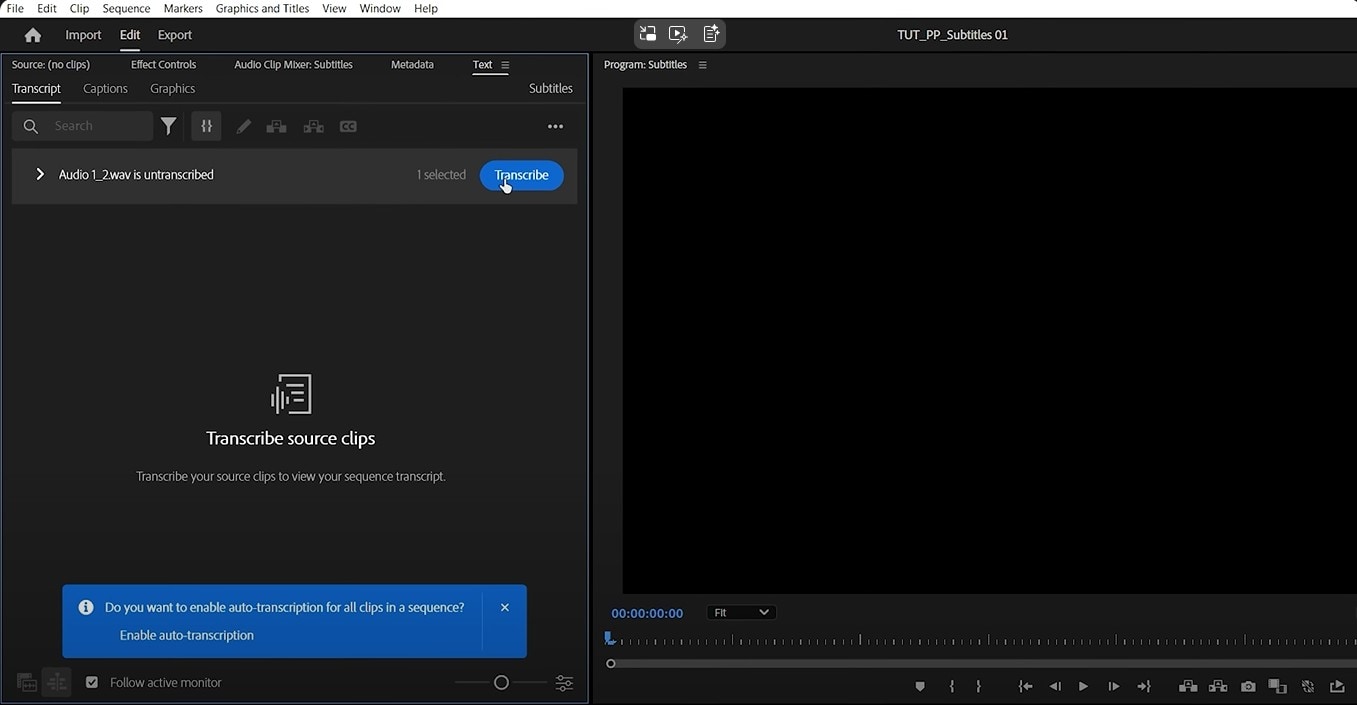
Schritt 4: Überprüfen Sie das Transkript
Sobald die Transkription abgeschlossen ist, erscheint das Skript im Textpanel. Sie können Ihr Video abspielen und Fehler korrigieren, die bei der automatischen Transkription möglicherweise übersehen wurden.
Schritt 5: Erstellen Sie Untertitel
Wenn Sie mit dem Text zufrieden sind, klicken Sie auf "Untertitel erstellen" im Textpanel. Sie erhalten einige Formatoptionen. Wählen Sie das Untertitelformat, das am besten zu Ihrer Distributionsplattform passt:
- CEA-608
- CEA-708
- Offene Untertitel
- SubRip Untertitel (SRT)
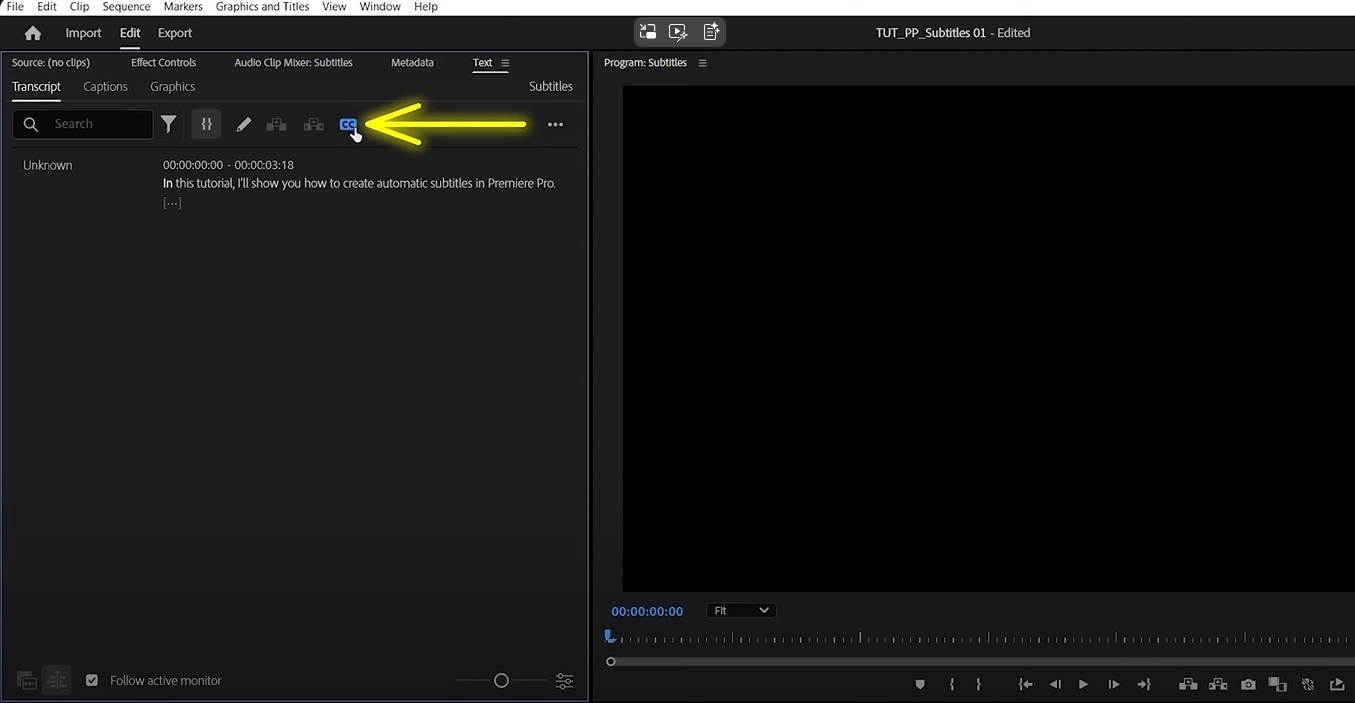
Passen Sie Untertiteleinstellungen wie Voreinstellungen, Stil, Zeilen und mehr an.
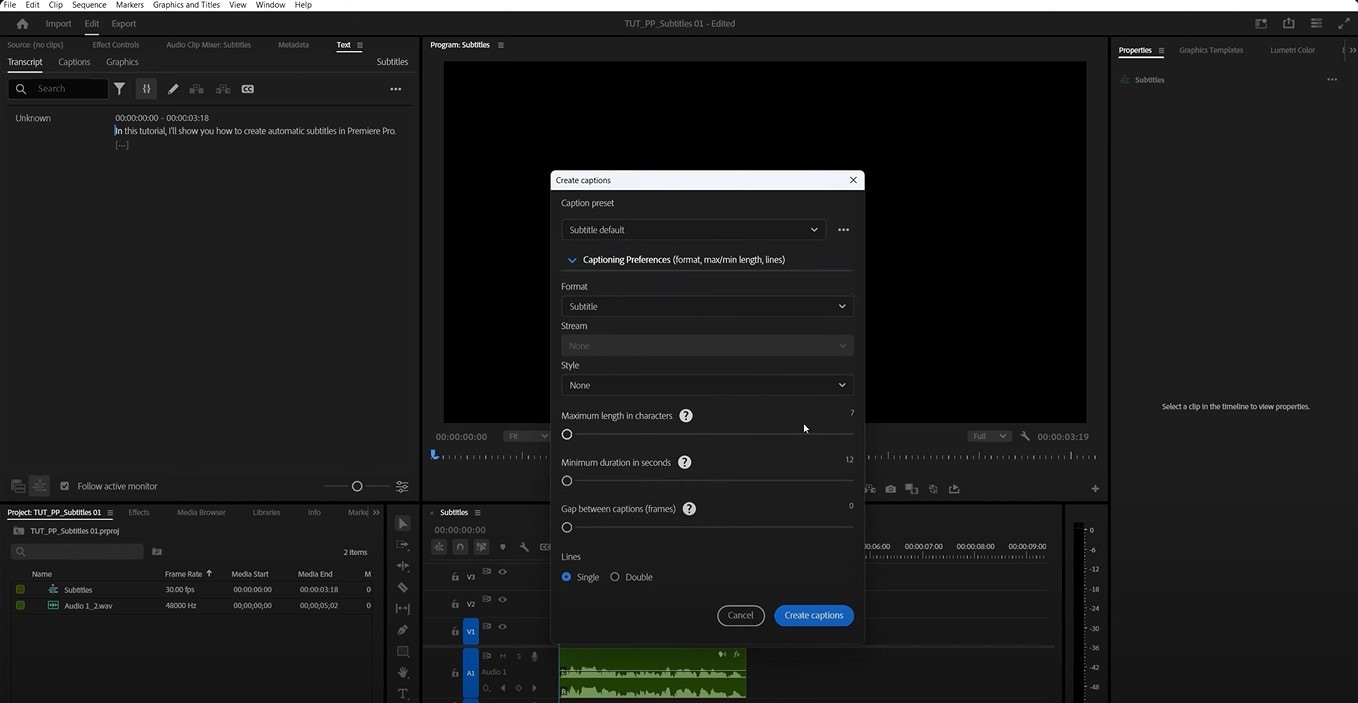
Jetzt werden Ihre Untertitel automatisch als Untertitel zu Ihrer Sequenz hinzugefügt. Sie sind nun perfekt mit den gesprochenen Worten in Ihrem Video synchronisiert.
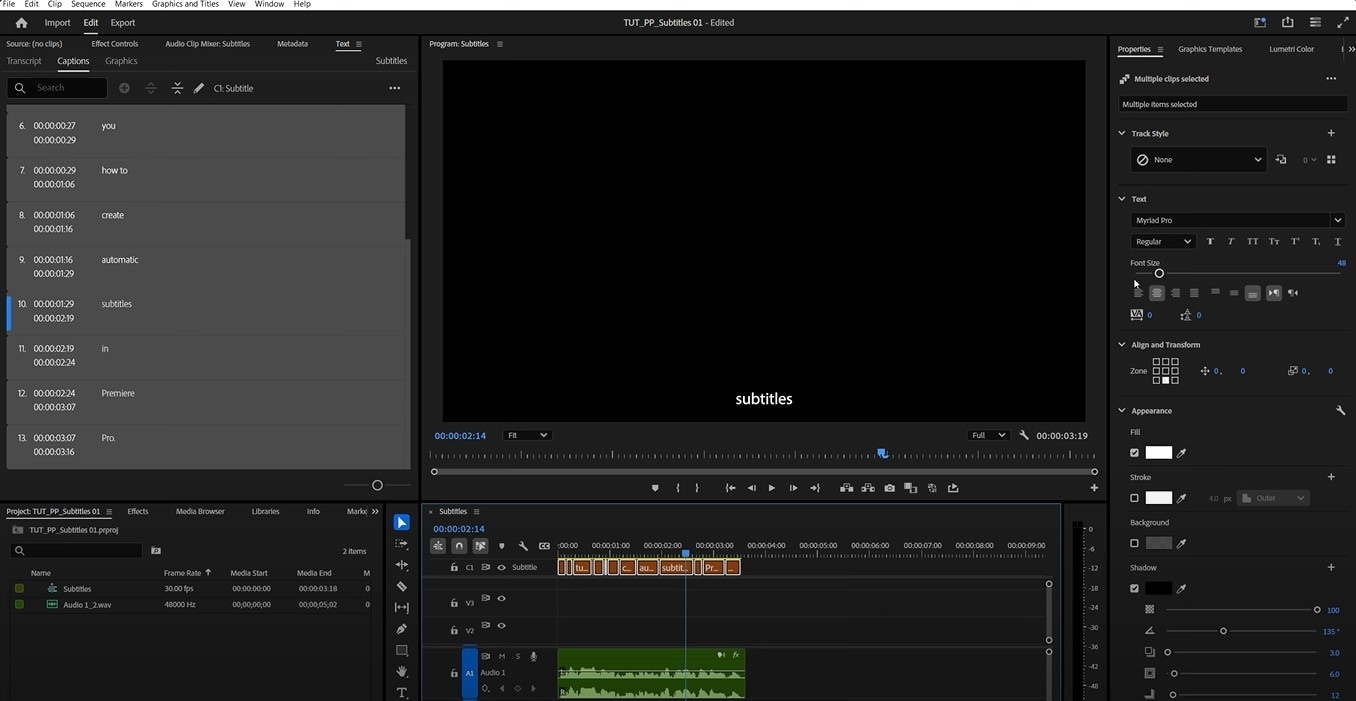
Und das war's! Mit nur wenigen Klicks haben Sie Ihr Video für alle zugänglicher und ansprechender gemacht
Passen Sie die Untertitel an
Sobald Ihre Untertitel auf der Timeline sind, beginnt der eigentliche Spaß. Es ist Zeit, sie an Ihren Stil anzupassen. Auto Transcribe in Premiere Pro bietet immer noch vollständige kreative Kontrolloptionen, um Ihnen bei der Gestaltung der Untertitel zu helfen:
- Wählen Sie einen oder mehrere Untertitelclips auf Ihrer Timeline aus.
- Öffnen Sie das Essential Graphics Panel durch Auswahl von Fenster > Essential Graphics. Wenn Sie die neuere Version verwenden, können Sie Ihren Untertitel im Eigenschaften-Panel anpassen.
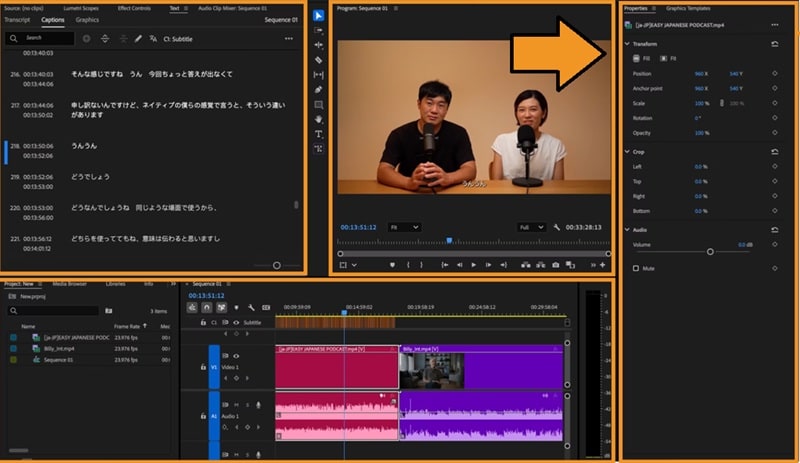
Im Panel können Sie Schriftgröße, Typ, Farbe, Hintergrunddeckkraft und Positionierung anpassen, um Lesbarkeit und Markenkonsistenz zu gewährleisten. Ansonsten können Sie sogar Animation oder Effekte zu Untertiteln für einen professionellen Look hinzufügen.
Wenn automatische Untertitel nicht perfekt sind: Schnelle manuelle Anpassungen
Manuelle Bearbeitung ist Ihre Geheimwaffe, um ideales Timing zu erreichen, Kreativität hinzuzufügen oder mit kniffligem Audio umzugehen, das die KI möglicherweise übersieht.
Während die Verwendung der automatischen Untertitelfunktion von Adobe Premiere Pro der schnellste Weg ist, eine Grundschicht Text zu erhalten, müssen Sie manchmal Dinge von Hand optimieren. Betrachten Sie automatische Untertitel also als einen fantastischen Ausgangspunkt und manuelle Anpassungen als den letzten Schliff, der sicherstellt, dass alles synchronisiert und gestaltet ist.
Wie man manuell Untertitel in Premiere Pro hinzufügt:
Schritt 1: Erstellen Sie eine neue Untertiteldatei
Gehen Sie zu Fenster > Arbeitsbereiche > Untertitel und Grafiken. Wählen Sie Ihren Untertiteltyp.
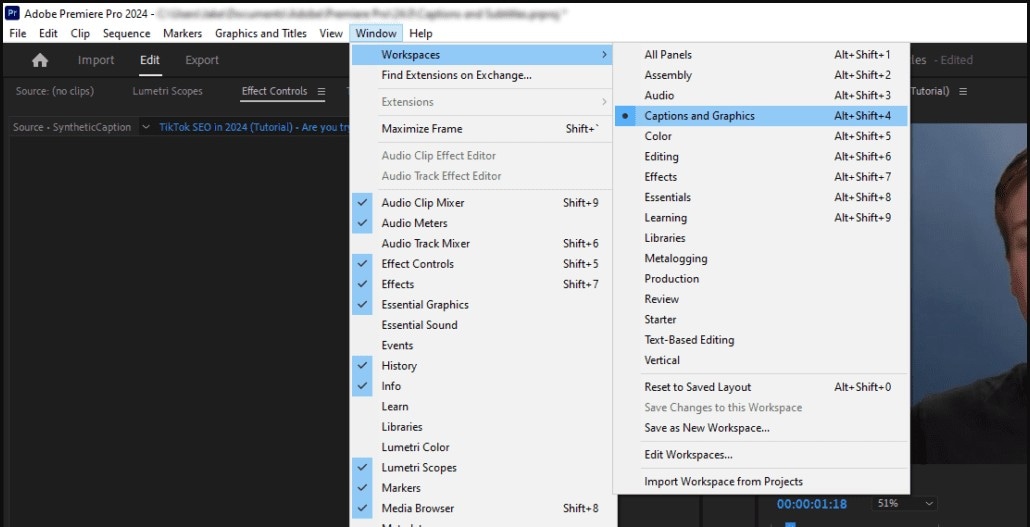
Schritt 2: Fügen Sie Untertitelclip zur Timeline hinzu
Der neue Untertitelclip erscheint, nachdem Sie Neue Untertitelspur erstellen in Ihrem Panel auswählen. Ziehen Sie ihn auf eine Spur oberhalb Ihrer Videoclips in der Timeline.
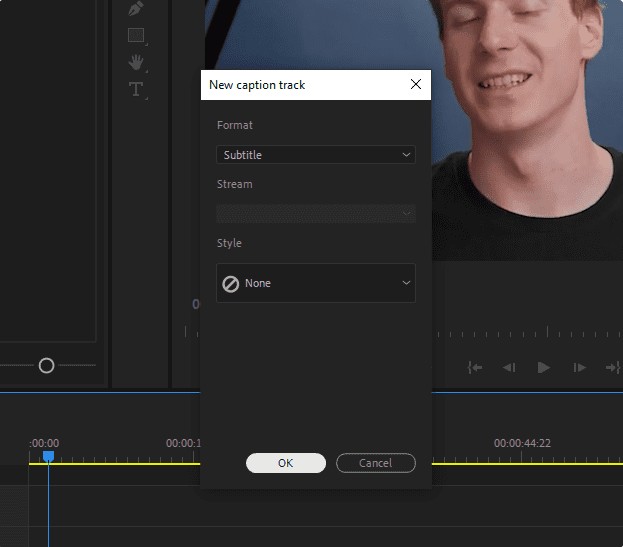
Schritt 3: Stellen Sie das Timing manuell auf den Untertitelpanels ein
Klicken und ziehen Sie die Start- und Endpunkte des Untertitelsegments auf der Timeline, um sie perfekt mit dem gesprochenen Dialog abzustimmen.
Sie können Untertitel hinzufügen, bearbeiten und genau auf Ihre gesprochenen Inhalte abstimmen. Sie können die Pfeil nach oben und unten Tasten verwenden, um zwischen Untertitelsegmenten für schnelle Timing-Anpassungen zu springen.
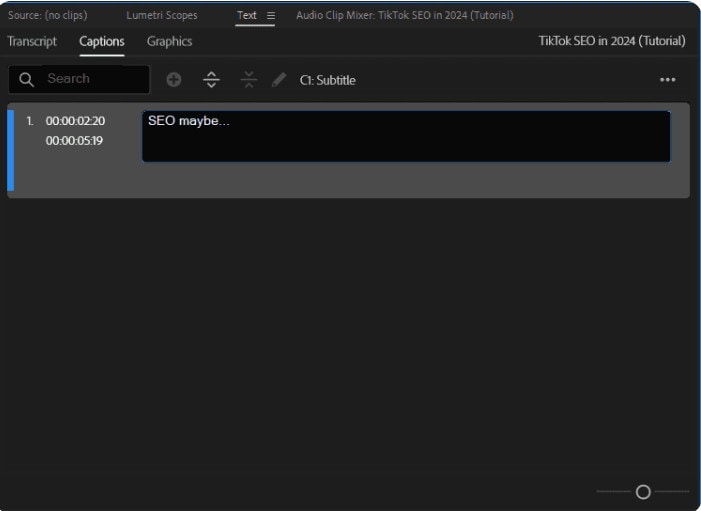
Schritt 4: Geben Sie den Text ein
Wenn das Untertitelsegment ausgewählt ist, geben Sie den entsprechenden Dialog in das Text-Panel ein. Wiederholen Sie diesen Vorgang für jede Dialogzeile in Ihrem Video.
Teil 2. Häufige Probleme mit den automatischen Untertiteln von Premiere Pro
Trotz seiner Leistungsfähigkeit kann die automatische Untertitelfunktion in Premiere Pro gelegentlich einige Herausforderungen darstellen. Hier ist eine Aufschlüsselung der häufigsten Probleme und wie man sie reibungslos lösen kann:
- Untertitel synchronisieren nicht richtig: Automatisch transkribierte Untertitel verzögern sich leicht, wobei der Text nicht mit den gesprochenen Worten übereinstimmt. Dies geschieht aufgrund von Audiokomplexität oder undeutlicher Sprache. Sie können zum Textpanel gehen, um die Zeitcodes in der Untertitelspur manuell zu korrigieren.
- Eingeschränkte Sprachunterstützung: Premiere Pro installiert nicht standardmäßig alle Sprachpakete. Wenn Sie ein Video in einer anderen Sprache transkribieren möchten, die Adobe nicht hat, fügen Sie das benötigte Sprachpaket hinzu.
- Importieren von SRT-Dateien: Eine externe Untertiteldatei (.srt) hat manchmal durcheinander geratene Formatierung oder falsche Zeitangaben. Dies liegt fast immer an einem Kodierungs- oder Formatierungsfehler in der SRT-Datei selbst, wie der Verwendung des falschen Zeichensatzes oder falscher Zeitcode-Interpunktion. Es kann erforderlich sein, die Dateikodierung und -formate zu beheben.
Automatische Untertitelung ist ein leistungsstarker Ausgangspunkt. Aber eine schnelle manuelle Überprüfung und diese Fehlerbehebungstipps sind Ihre beste Wahl.
Teil 3. KI-gestützte Lösung zur automatischen Erstellung von Untertiteln in einem Video
Wenn Sie zu den Erstellern gehören, die schnell ansprechende, zugängliche Inhalte produzieren,Wondershare Filmora ist eine großartige Alternative.
Filmora stellt eine leistungsstarke und benutzerfreundliche Alternative zu komplexeren professionellen Suiten dar. Es integriert KI-Technologie, die den Arbeitsablauf bei KI-Übersetzungen nahtlos unterstützt. Es ist praktisch, wenn Sie derzeit die Zugänglichkeit Ihres Videos über Sprachen und Märkte hinweg erweitern.
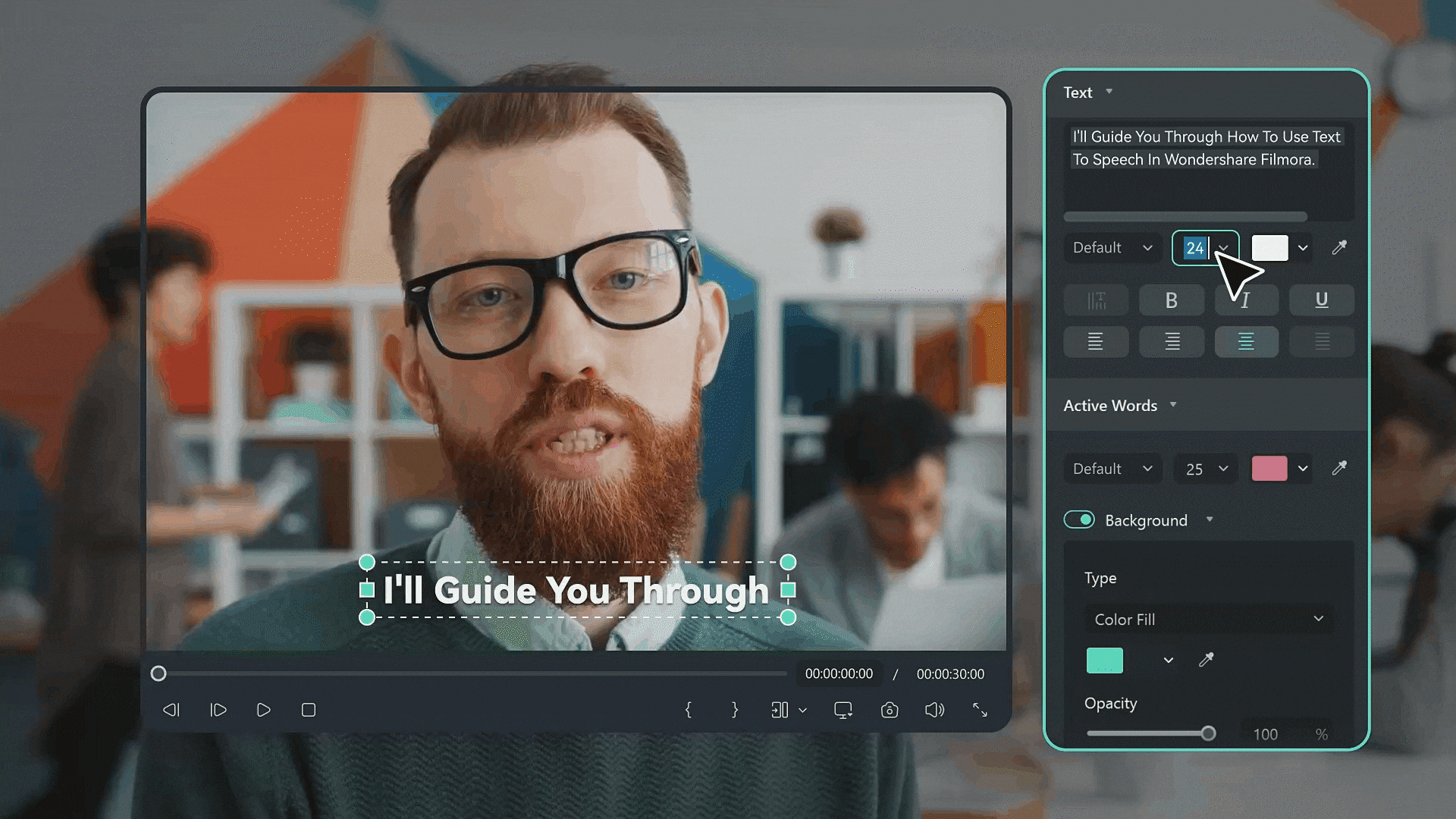
Warum Filmora zur automatischen Untertitelung verwenden
- Automatische Untertitelerzeugung: Transkribiert Dialoge genau und synchronisiert Untertitel automatisch mit wenigen Klicks.
- Dynamische Untertitel: Generieren Sie animierte Untertitel, die für Mobilgeräte und Desktop optimiert sind, um das Engagement zu steigern.
- KI-Videoübersetzung: Übersetzen Sie Untertitel sofort in jede Sprache mit dem integrierten KI-Übersetzer.
- Einfache Anpassung: Gestalten Sie Ihre Untertitelschriftarten, -farben, -größe und -position mit einer intuitiven Benutzeroberfläche.
- Stapelverarbeitung: Verwalten Sie Ihre mehrfachen Bearbeitungen und Inhaltsbibliotheken gleichzeitig.
Wie man Filmoras automatische Untertitel verwendet:

- Für Standarduntertitel verwenden Sie bitte"Sprache zu Text"Merkmale.
- Für animierte Untertitel wählen Sie"Dynamische Untertitel"Optionen.
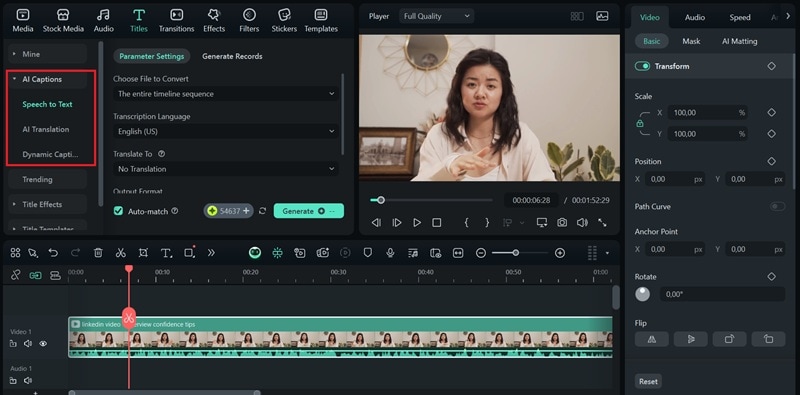
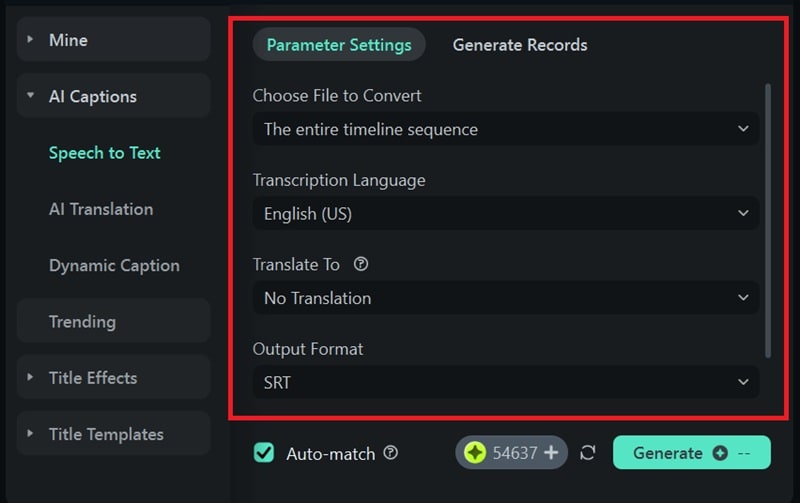
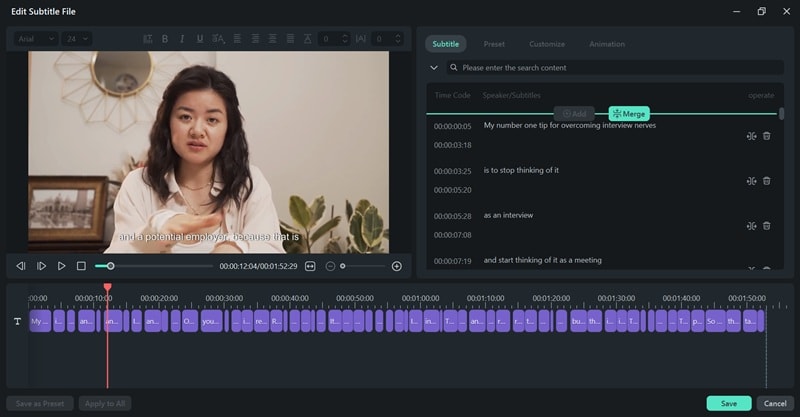
Teil IV. Automatische Untertitelgenerierung in Premiere Pro und Filmora
Also, welche Plattform ist die richtige für Sie? Wählen Sie zwischen automatischen Untertiteln inAdobe Premiere Pro und FilmoraLetztlich hängt es von Ihrem Arbeitsablauf und Ihren Zielen ab. Lassen Sie uns ihre automatischen Untertitelfunktionen vergleichen:
| Premiere Pro | Firmora | |
| Betriebssystemunterstützung | Windows, macOS | Windows, macOS, Android, iOS |
| Preispreise | $20,99/Monat (mit Creative Cloud-Abonnement) | Einmalige Kauf- oder Abonnementoptionen |
| Unterstützte Sprachen | Ständer um18 Sprachen | Unterstützt mehr als 20 Sprachen |
| Untertitel exportieren | Einbetten von Untertiteln, Seitenkartendateien (SRT, SCC) | Einbetten von Untertiteln, SRT und ASS |
| Untertitel importieren | Stützen | Stützen |
| Automatische Untertitel | Hoch, erfordert manuelle Korrektur | Hohe, schnelle und automatische Übersetzung |
| Mass angefertigt | GmbH | Leistungsstarke Anpassungsfunktionen für dynamisches Styling |
| Übersetzungsoptionen | Plugins von Drittanbietern erforderlich | Verwenden Sie die integrierte KI-Übersetzung |
Kurz gesagt, das für Sie am besten geeignete Programm hängt von Ihren Bedürfnissen ab.
- Premiere ProEs ist die erste Wahl für Profis. Es funktioniert wie ein professionelles Studio und bietet eine Vielzahl von Werkzeugen für Redakteure, die komplexe, qualitativ hochwertige Projekte vollständig kontrollieren und arbeiten müssen.
- FirmoraEs eignet sich jedoch hervorragend für Content-Ersteller wie YouTubers und Social-Media-Manager. Es konzentriert sich auf schnell, benutzerfreundlich und erschwinglich. Es nutzt künstliche Intelligenz, um schnell stilvolle Untertitel zu erstellen und sie sogar für Zuschauer auf der ganzen Welt zu übersetzen.
Schlussfolgerungen
Letztendlich ist es ein Werkzeug, das Videos für alle zugänglicher und unterhaltsamer macht. Es gibt viele Werkzeuge, die Ihre Bedürfnisse erfüllen können. Die beste Software für Sie hängt jedoch davon ab, was Sie benötigen.
Mit der Transkriptionsfunktion ist die automatische Generierung von Untertiteln in Premiere Pro jetzt einfach. Aber es bietet auch eine Fülle von fortschrittlichen Tools für Redakteure, die perfekte Kontrolle und den Umgang mit großen Projekten benötigen. Filmora hingegen ist für Geschwindigkeit und Bequemlichkeit konzipiert. Es ist ideal für alle, die schnell Untertitel hinzufügen oder sogar in andere Sprachen der sozialen Medien übersetzen möchten.
Was auch immer Sie sich entscheiden, es war noch nie einfacher, tolle Untertitel zu Ihren Videos hinzuzufügen.


